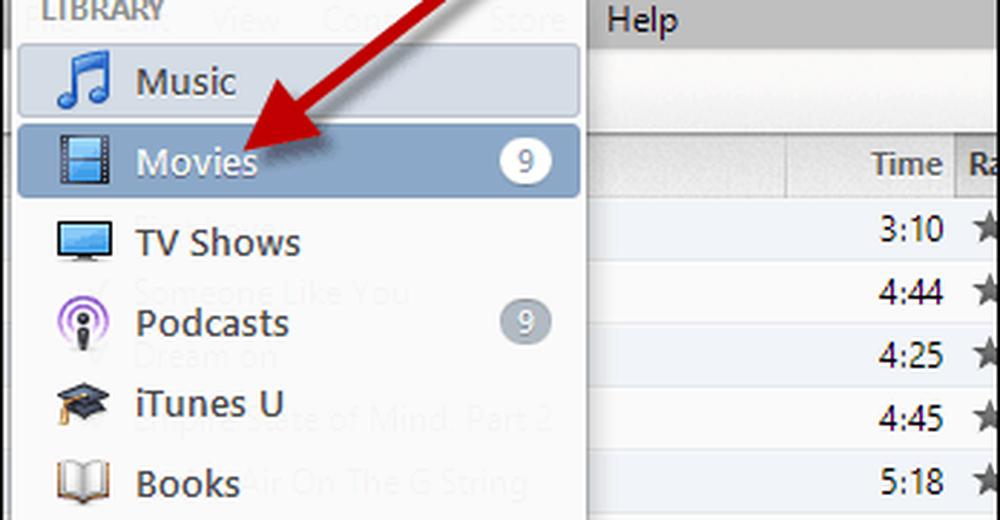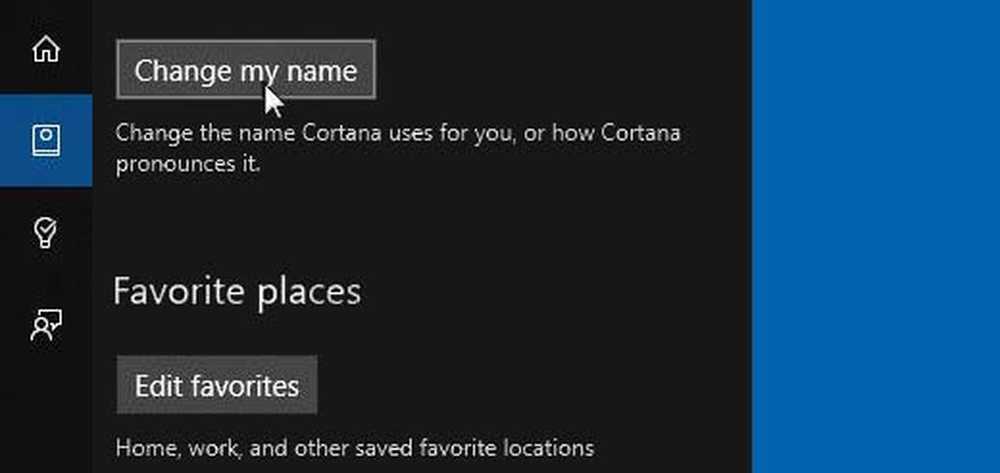So ändern Sie den Namen Ihres Windows-Computers
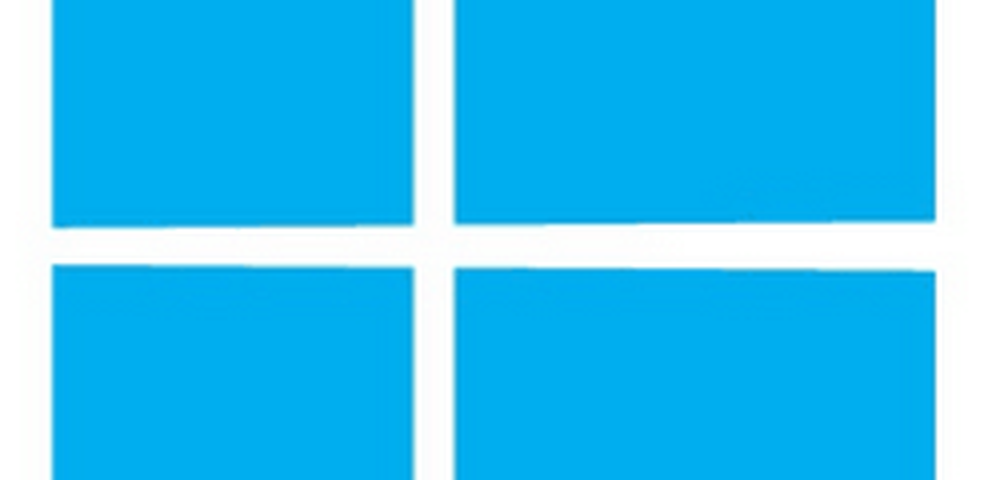

Heute morgen erhielt ich eine E-Mail von Rudy, einem unserer Leser, über die Änderung / Umbenennung seines Windows-Computernamens. Seine Frage ist eine einfache, die ich oft bekomme. Deshalb habe ich mich entschlossen, diesen Artikel zu erstellen, um zu zeigen, wie es gemacht wird.
Steve, ich habe den Namen im Besitz geändert. Wie ändere ich den Computernamen mit Windows Vista??
Der Prozess hat sich seit den Tagen von Windows XP nicht geändert. Daher wird hier auch der Name in Vista über Windows 10 geändert. Denken Sie daran, dass Sie mit einem Konto angemeldet sein müssen, das über Administratorrechte verfügt. Diese Schritte setzen auch voraus, dass Ihr Computer Mitglied einer Arbeitsgruppe ist, nicht einer Windows-Domäne / Active Director (Firmennetzwerk.)
Hinweis: Dieser Artikel wurde aktualisiert, um Windows 8.x und Windows 10 einzuschließen. Klicken Sie außerdem auf eines der Bilder, um es zu vergrößern.Schritt 1
Drücke den Start Button und Rechtsklick Computer und wählen Sie Eigenschaften.
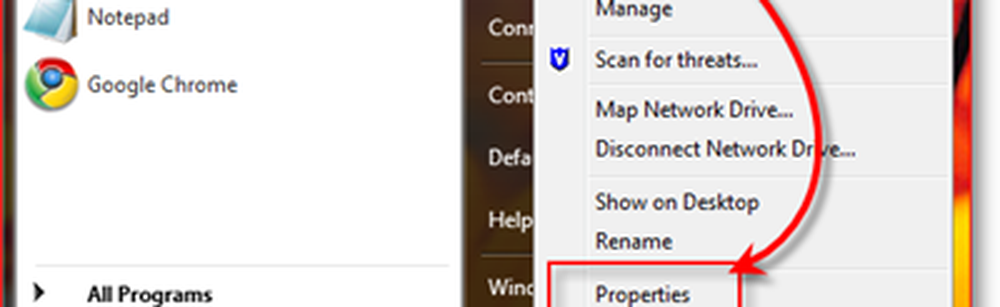
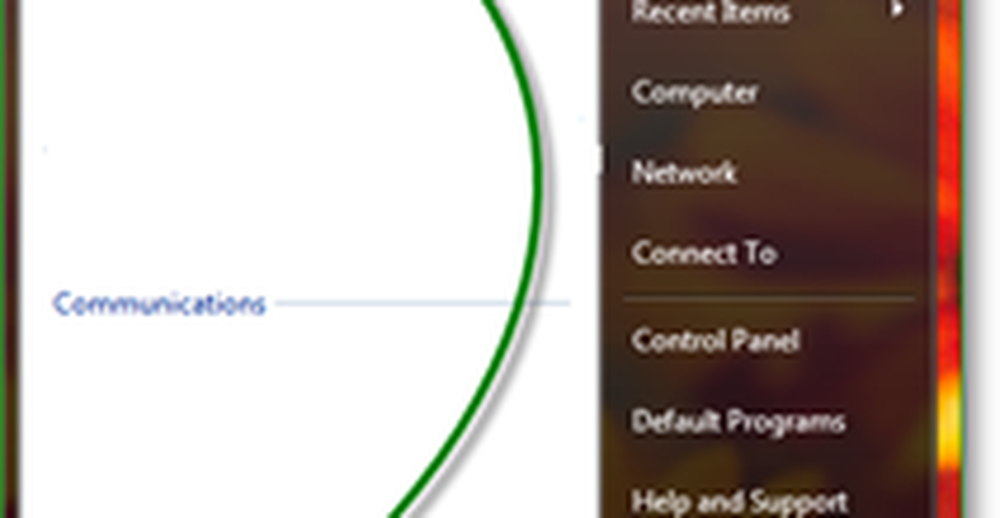
Hinweis: Wie bei Windows gibt es mehrere Möglichkeiten, das Gleiche zu tun. Bei Windows 7 und Vista können Sie einfach System eingeben und auf System klicken, wie rechts gezeigt.
Schritt 2
Klicken Sie zuerst auf Einstellungen ändern.
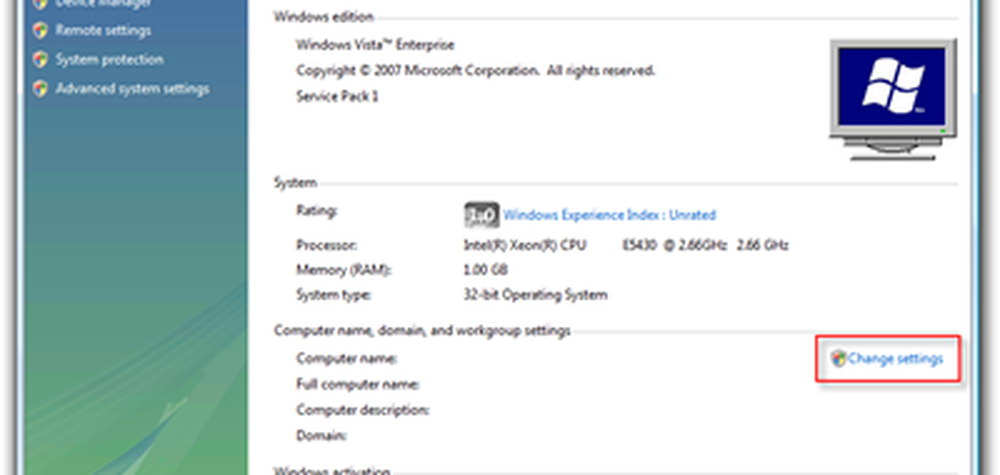
Schritt 3
Klicken Veränderung Schaltfläche unter der Registerkarte Computername.
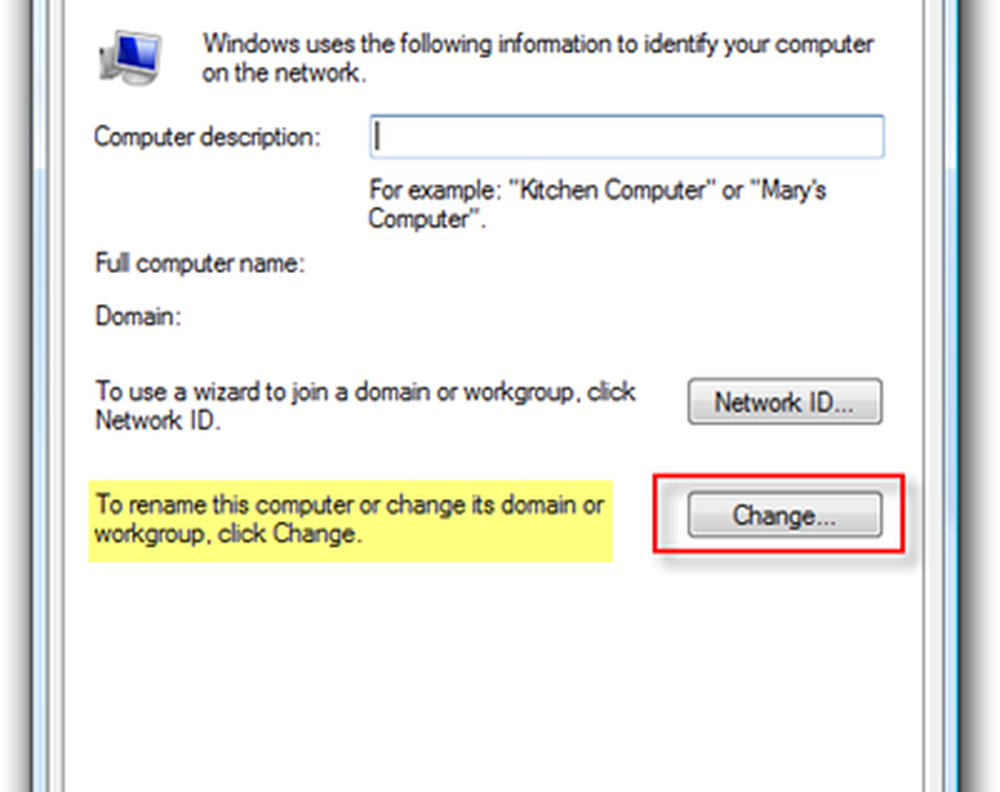
Schritt 4
Geben Sie den neuen Namen für Ihren Computer unter ein Computername-Feld.
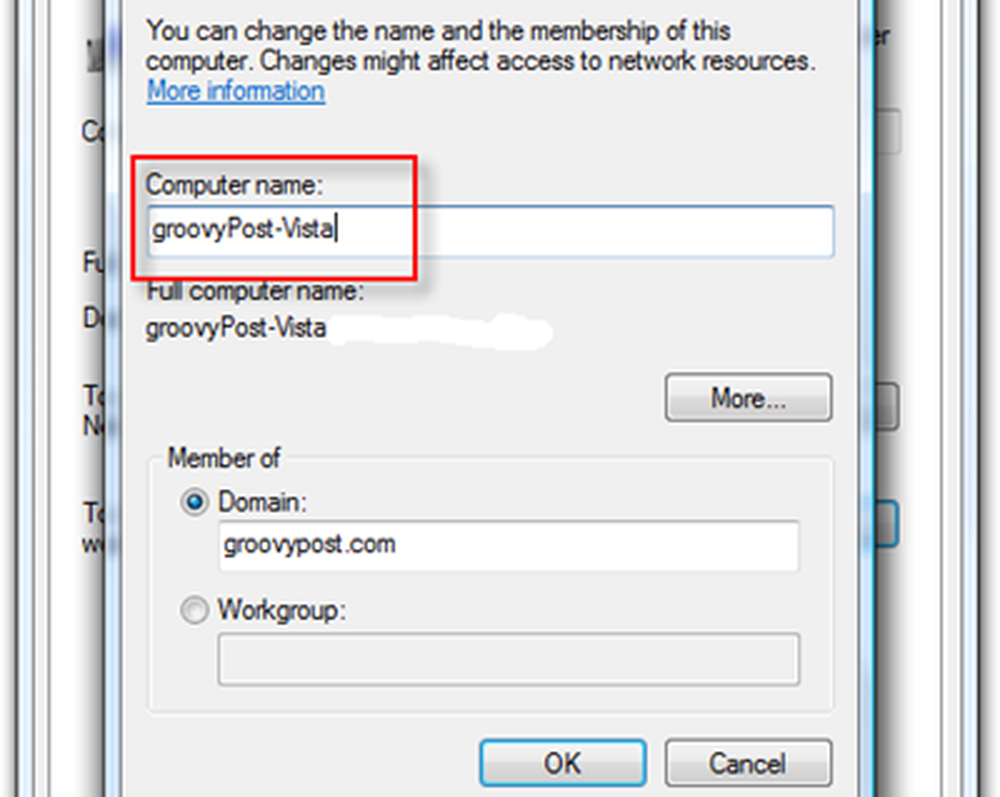
Wenn Sie Schritt 4 abgeschlossen haben, klicken Sie einfach ein paar Mal auf OK. Sie werden aufgefordert, den Computer neu zu starten. Sobald Ihr Neustart abgeschlossen ist, ist Ihr neuer Computername gültig.